چگونه تنظیمات ایرپاد خود را انجام دهیم؟ نحوه اتصال ایرپاد به گوشی چگونه است؟ آیا می توان با استفاده از دسترسی هایی که ایرپاد در اختیار ما قرار می دهد از گوشی بی نیاز شویم؟ برای پاسخ به تمامی سوالاتتان درباره تنظیمات و کار با Airpods، در ادامه مطلب با ما همراه باشید.
علاوه بر پخش صدا، ایرپادها دارای میکروفونی هستند که نویز پس زمینه را فیلتر می نمایند، شتاب سنج ها و حسگرهای نوری داخلی به تشخیص قرارگیری در گوش، ضربهها و فشارها (مثلاً دوبار ضربه یا فشار دادن برای مکث صدا) کمک می کنند. در ادامه ی این مطالب به بررسی تنظیمات ایرپاد ها به طور کامل خواهیم پرداخت.
شما می توانید ایرپادهای اپل را با قیمت مناسب و اطمینان از اصالت کالا از فروشگاه اپل گلشن، که یکی از نمایندگی های معتبر اپل به شمار می رود، تهیه کنید. همچنین سایت اپل گلشن با فراهم کردن امکان خرید، بررسی و مقایسه اینترنتی، قابلیت ها را گسترش داده و دسترسی را برای تمامی طرفداران اپل در سراسر ایران ممکن ساخته است. جهت اطلاعات بیشتر و تماس با کارشناسان خبره این مجموعه می توانید به صفحه تماس با ما مراجعه نمایید.
در ادامه خواهیم خواهند…
چگونه ایرپاد را به گوشی اندرویدی و آیفون وصل کنیم؟
- نحوه ی متصل کردن ایرپاد به گوشی آیفون
- نحوه اتصال ایرپاد به اندروید
چگونه هر دو گوشی ایرپاد را وصل کنیم؟
چگونه دو جفت ایرپاد را به یک گوشی وصل کنیم؟
نحوه ی اتصال ایرپاد فیک به آیفون
چگونه میکروفون ایرپاد را فعال کنیم؟
- چگونه در هنگام تماس از ایرپاد استفاده کنیم؟
- چگونه می توانیم صدای میکروفون ایرپاد را بلندتر کنیم؟
- آیا ایرپاد برای مغز مضر است؟
- چگونه میکروفون ایرپاد خود را خاموش کنم؟
تنظیمات Ear detection بر روی ایرپاد
- نحوه ی غیر فعال کردن تشخیص خودکار گوش یا Ear detection
تنظیمات سیری (Siri) روی ایرپاد
- نسل اول و دوم ایرپاد ها
- نسل سوم ایرپاد ها و ایرپاد پرو و ایرپاد مکس
آموزش تنظیمات نویز کنترل (Noise Control) ایرپاد پرو
نحوه ی توقف سوئیچینگ خودکار ایرپاد بین دستگاه ها
- چگونه سوئیچینگ خودکار ایرپاد بین دستگاه ها را متوقف کنیم؟

چگونه ایرپاد را به گوشی اندرویدی و آیفون وصل کنیم؟
ممکن است بخواهید بنا به نیاز خود ایرپادتان را به گوشی آیفون یا اندرویدی خود وصل و از آن استفاده کنید. در این جا نحوه ی وصل کردن ایرپاد به هر دو گوشی آیفون و اندروید را آموزش خواهیم داد.
نحوه ی متصل کردن ایرپاد به گوشی آیفون
به دلیل تراشه H1، اتصال AirPods به iPhone احتمالاً سادهترین روش همگام سازی ممکن است. اگر برای اولین بار است که ایرپاد خود را راه اندازی می کنید، ابتدا مطمئن شوید که از آخرین نسخه iOS استفاده می کنید، سپس برای وصل کردن آن به گوشی خود باید این مراحل را دنبال کنید:
- مطمئن شوید که آیفون شما آنلاک است و روی صفحه اصلی است.
- جعبه شارژ را در حالی که AirPods هنوز داخل آن است باز کنید و آن را نزدیک آیفون خود نگه دارید.
- پنجره ای در آیفون شما ظاهر می شود که در آن می توانید روی «Connect» ضربه بزنید.
بسته به مدل AirPods و تنظیمات آیفون خود، ممکن است راهنمای تنظیم ویژگی Hey Siri را نیز مشاهده کنید. که راه اندازی آن را در ادامه آموزش خواهیم داد.
نحوه اتصال ایرپاد به اندروید
ما به دلایل زیادی استفاده از AirPods خود را با تلفن Android توصیه نمی کنیم. با این حال، اگر نیاز به انجام این کار دارید، برای همگام سازی ایرپاد با دستگاه اندرویدی این مراحل را دنبال کنید:
- مطمئن شوید که بلوتوث روشن است.
- با هر دو ایرپاد در جعبه شارژ، درب آن را باز کنید.
- دکمه تنظیم در پشت کیس را فشار دهید و نگه دارید تا چراغ به رنگ سفید چشمک بزند.
- AirPods را در لیست دستگاه های بلوتوث موجود انتخاب کنید.
هدفون اپل مدل EarPods با کانکتور لایتنینگ – سفید | اپل ایرپاد نسل سوم سفید
چگونه هر دو گوشی ایرپاد را وصل کنیم؟
برای وصل کردن هر دو گوشی ایرپاد به دستگاه خودابتدا باید هر دوی آن ها را، جداگانه در جعبه شارژر ایرپاد قرار دهید. سپس دکمه ی روی کیس را فشار دهید و مدتی نگه دارید تا چراغ آن به حالت چشمک زن برود و بعد از آن برای وصل شدن هر دو گوشی ایرپاد به دستگاه خود، مراحلی که در بالا توضیح دادیم را انجام دهید تا اتصال برقرار شود.

چگونه دو جفت ایرپاد را به یک گوشی وصل کنیم؟
بیایید ببینیم چگونه می توانید دو جفت هدفون را به یک گوشی متصل کنید. روشی که در این جا آموزش می دهیم برای Airpods، Airpods Pro، Airpods Max و Beats نیز مورد استفاده قرار می گیرد.
- ابتدا از اتصال هدفون خود اطمینان حاصل کنید. پس از اتصال، روی دکمه AirPlay Audio در مرکز کنترل خود ضربه بزنید.
- سپس، روی Share Audio ضربه بزنید. دومین جفت هدفونی را که می خواهید به آن متصل شوید انتخاب کنید و دوباره Share Audio را انتخاب کنید.
- پس از اتصال، گوشی شما به هر دو جفت هدفون خروجی وصل میشود. همچنین می توانید سطح صدا را برای هر دو از طریق گوشی خود کنترل کنید.
آیفون 13 | آیفون 13 مینی | آیفون 13 پرو | آیفون 13 پرو مکس | آیفون 12 مینی | آیفون 12 | آیفون 12 پرو | آیفون 12 پرو مکس
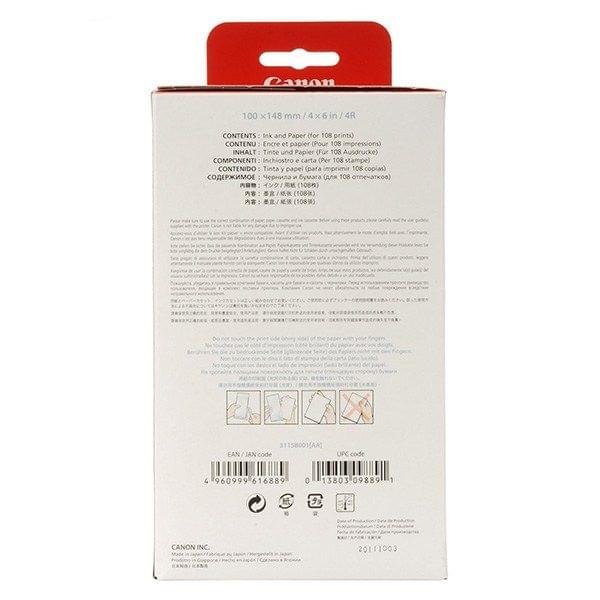
نحوه ی اتصال ایرپاد فیک به آیفون
احتمالا بعد از خرید ایرپاد های فیک این سوال برای شما پیش می آید که چگونه ایرپادهای جعلی را با گوشی خود جفت کنیم؟ بنابراین، برای شروع فرآیند وصل شدن، باید یک بار دکمه روی کیس را فشار دهید تا ایرپاد روشن شود. هنگامی که آنها را از کیس خارج کردید، فرآیند وصل شدن آغاز می شود. اگر آیفون دارید، در واقع اعلان اتصال به یک جفت ایرپاد جدید را خواهید دید.
8 راه ساده تشخیص گوشی های اصلی آیفون
اگر در اتصال AirPods خود مشکل دارید، مطمئن شوید ایرپاد شما شارژ شده است و بلوتوث گوشی شما روشن است و قبل از تلاش مجدد، دستگاه را بازنشانی کنید. اگر هیچ یک از این مراحل کار نکرد، AirPods را بازنشانی کنید و سعی کنید دوباره آن ها را متصل کنید.
چگونه میکروفون ایرپاد را فعال کنیم؟
در Settings به قسمت Bluetooth بروید و روی نماد Info در کنار ایرپاد خود ضربه بزنید. سپس روی Microphone ضربه بزنید و گزینه Automatically Switch AirPods را فعال کنید تا ایرپاد شما مناسب ترین میکروفون را تعیین کند.
ممکن است این سوال برای شما پیش بیاید که چرا میکروفون ایرپاد من کار نمی کند؟ یکی دیگر از راه حل های سریع و آسان برای رفع کار نکردن میکروفون AirPods، اتصال مجدد ایرپاد به دستگاه شما است. برای انجام این کار، کافی است ایرپادهای خود را در جعبه خود قرار دهید و متصل کنید، سپس آن ها را بیرون بیاورید و در گوش خود قرار دهید. دوباره سعی کنید از میکروفون خود استفاده کنید و ببینید که آیا مشکل خود به خود حل شده است یا خیر.
راهنمای کامل عکاسی با آیفون + 0 تا 100 ترفندهای حرفه ای
سوال دیگری که برای کاربران پیش می آید این است که آیا می توانم از ایرپاد خود به عنوان میکروفون استفاده کنم؟ در هر ایرپاد یک میکروفون وجود دارد، بنابراین می توانید تماس تلفنی برقرار کرده و از سیری استفاده کنید. به طور پیش فرض، Microphone روی Automatic تنظیم شده است، به طوری که هر یک از ایرپادهای شما می تواند به عنوان میکروفون عمل کند. در ادامه به برخی سوالات متداول راجع به ایرپاد و میکروفون آن پاسخ خواهیم داد.
آموزش کار با اپلیکیشن Shortcuts + عکس مراحل
چگونه در هنگام تماس از ایرپاد استفاده کنیم؟
برای برقراری و پاسخ یا پایان دادن به تماس در ایرپاد باید روی یکی از ایرپاد های خود دو ضربه سریع بزنید. اگر در حین مکالمه ی اول کسی پشت خط شما قرار گرفت، برای اینکه اولین تماس را در حالت انتظار قرار دهید و به تماس جدید پاسخ دهید، روی یکی از ایرپادهای خود دو ضربه سریع بزنید.
- آیمک 24 اینچ 2021 اپل با تراشه M1 | آیمک 21.5 اینچ 2020 اپل | آیمک 27 اینچ 2020 اپل | آیمک 27 اینچ 2019 اپل | آیمک 21.5 اینچ 2019 اپل

چگونه می توانیم صدای میکروفون ایرپاد را بلندتر کنیم؟
اگر ایرپاد شما از نسل اول ایرپادها است، برای بیدار کردن Siri روی هر ایرپاد دو ضربه سریع بزنید و سپس از سیری بخواهید صدا را تنظیم کند. اگر ایرپادهای نسل دوم یا جدیدتر دارید (این شامل AirPods Pro میشود) و عملکرد «Hey Siri» را در آیفون خود تنظیم کردهاید، بگویید «Hey Siri» و سپس از Siri بخواهید صدا را تنظیم کند. تنظیمات سیری برای ایرپاد را ادامه ی مطالب به طور کامل آموزش خواهیم داد.
ریجستری گوشی آیفون [آموزش + معرفی معتبرترین مراکز ریجستر گوشی های اپل]
آیا ایرپاد برای مغز مضر است؟
اگر تصور می کنید که ایرپاد ها و سایر هدفونهای بلوتوث میتوانند باعث آسیب مغزی شوند و از این بابت نگران شدهاید، میتوانید نفس راحتی بکشید، زیرا محققان بهداشت عمومی و دانشمندان اکنون به این موضوع پرداختهاند و تأیید میکنند که چنین ادعاها و تصوراتی مطلقاً هیچ ارزشی ندارند و نادرست است.
چگونه میکروفون ایرپاد خود را خاموش کنم؟
به طور پیشفرض، زمانی که میکروفون فعال است به طور خودکار بین ایرپاد چپ و راست جا به جا میشود، شما می توانید آن را تغییر دهید تا به یک طرف ثابت شود. تنظیمات بلوتوث را در آیفون خود باز کنید سپس مطمئن شوید ایرپاد های شما متصل هستند. روی نماد "i" در تب AirPods کلیک کنید. به پایین بروید و به تنظیمات میکروفون بروید و تنظیمات دلخواه خود را انتخاب کنید.
نکات و ترفند های سیستم عامل مک (mac) + [راه های تسلط حرفه ای بر MacOS]
تنظیمات Ear detection بر روی ایرپاد
ایرپاد های اپل دارای قابلیتی به نام تشخیص خودکار گوش یا Ear detection هستند که به صدای ارسال شده از دستگاه متصل اجازه می دهد به محض قرار دادن ایرپادها در گوش، به طور یکپارچه به ایرپاد سوئیچ شود. این ویژگی به طور پیشفرض فعال است، اما اگر بخواهید، میتوانید پس از اتصال ایرپاد ها به iPhone یا iPad، آن را بهصورت دستی غیرفعال کنید.
اپل آیدی + ساخت و خرید اپل آیدی
نحوه ی غیر فعال کردن تشخیص خودکار گوش یا Ear detection
- در iPhone یا iPad خود، برنامه تنظیمات را اجرا کنید.
- روی بلوتوث ضربه بزنید.
- در زیر لیست دستگاههای من، روی نماد دایرهشده «i» در کنار AirPods متصل خود ضربه بزنید.
- سوئیچ کنار تشخیص خودکار گوش را خاموش کنید.
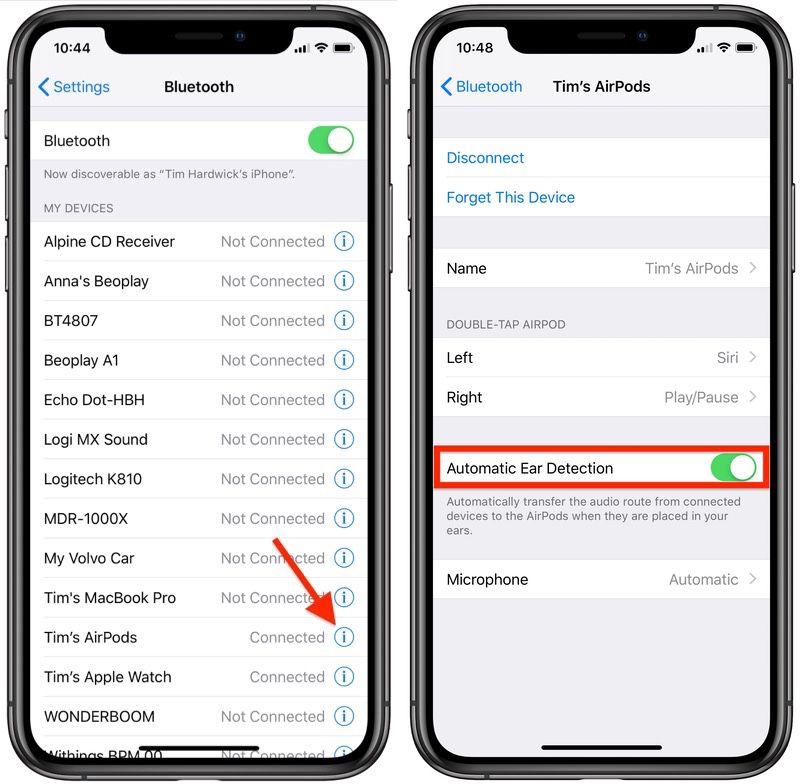
تنظیمات سیری (Siri) روی ایرپاد
در این مطلب به شما خواهیم گفت که سیری چگونه به صورت دستی فعال می شود و ما تنظیمات سیری را برای مدل های مختلف ایرپاد ها را بررسی می کنیم.
نسل اول و دوم ایرپاد ها
نسل های اولیه ایرپادها هیچ گزینه ای برای گوش دادن ندارند، بنابراین سیری را فقط می توان به صورت دستی فعال کرد. با این حال، در خارج از جعبه، توانایی دو بار ضربه زدن به آن ها برای انجام عملکردهای مختلف محدود است. با وجود این، در تنظیمات پنهان شده، می توانید سیری را در ایرپادهای اپل خاموش کنید.
تنظیمات سیری در نسل اول و دوم ایرپادها :
- تنظیمات AirPods را باز کنید.
- در حالی که AirPods شما به دستگاه متصل است، به تنظیمات و بلوتوث آیفون خود بروید.
- شما باید AirPods خود را در لیست پیدا کنید و روی نماد "اطلاعات" در سمت راست نام آنها ضربه بزنید.
- تنظیمات Double Tap را تغییر دهید. قسمتی به نام «AirPod Double Tap » در نیمه پایین است. تنظیماتی برای AirPods چپ و راست وجود دارد و با ضربه زدن بر روی هر یک از آن ها میتوانید آن را به هر یک از موارد دلخواه تغییر دهید.
نسل سوم ایرپاد ها و ایرپاد پرو و ایرپاد مکس
نسخههای جدیدتر ایرپاد ها، میتوانند سیری را با صدا یا لمس فعال کنند. با این حال، آنها هیچ گزینه ای برای خاموش کردن آن ارائه نمی دهند. برای فعال کردن سیری با لمس، Power sensor را در AirPod فشار داده و نگه دارید یا برای AirPods Max، به جای آن Digital Crown را فشار داده و نگه دارید.
مقایسه گوشی های آیفون سری 13 [iPhone 13 vs iPhone 13 Pro]
آموزش تنظیمات نویز کنترل (Noise Control) ایرپاد پرو
AirPods Pro و AirPods Max دارای سه حالت کنترل نویز هستند: فعال کردن حذف نویز، حالت شفافیت و خاموش. بسته به نیاز خود می توانید یکی از این موارد را انتخاب کنید. با فعال کردن حذف نویز، یک میکروفون رو به بیرون، صداهای خارجی را تشخیص میدهند که AirPods Pro یا AirPods Max شما با ضد نویز مقابله میکنند و صداهای خارجی اضافی را قبل از شنیدن آنها حذف میکنند.
همچنین یک میکروفون رو به داخل، صداهای داخلی ناخواسته را بررسی می کند، که AirPods Pro یا AirPods Max شما نیز با ضد نویز آن ها را حدف می کند. حالت شفافیت به صدای بیرون اجازه می دهد تا بتوانید آنچه را که در اطرافتان می گذرد بشنوید.

نحوه ی توقف سوئیچینگ خودکار ایرپاد بین دستگاه ها
یکی از جالبترین ویژگیهایی که اکثر ایرپادها دارند این است که میتوانند به سرعت بین دستگاههای اپل شما جابهجا شوند بدون اینکه شما کاری انجام دهید. به این ترتیب، اگر در حال گوش دادن به موسیقی در مک خود هستید اما میخواهید ویدیویی را در آیفون خود تماشا کنید، فقط میتوانید آن ویدیو را پخش کنید و AirPods شما به طور خودکار به آیفون شما وصل میشود. البته این کار، گاهی اوقات می تواند آزاردهنده باشد. خوشبختانه، می توانید با چند ضربه، تعویض خودکار ایرپاد خود را بین دستگاه ها متوقف کنید.
چگونه سوئیچینگ خودکار ایرپاد بین دستگاه ها را متوقف کنیم؟
برای تغییر تنظیمات باید ایرپاد را به دستگاه مورد نظر وصل کنید. سپس این مراحل را دنبال کنید:
- AirPods خود را به دستگاه Apple خود وصل کنید.
- به برنامه تنظیمات بروید.
- روی نماد i در سمت راست AirPods خود ضربه بزنید.
- Connect to This iPhone را انتخاب کنید.
- روی آخرین بار اتصال به این آیفون ضربه بزنید.
با این کار ایرپاد شما از جابجایی رفت و برگشت بین دستگاه های Apple شما جلوگیری می کند. اگر می خواهید AirPods شما دوباره شروع به تعویض کند، کافی است مراحل بالا را تکرار کنید اما گزینه ی Automatically را انتخاب کنید.
بند اپل واچ | قاب و کاور | کیف و کوله | کابل و آداپتور | داک و استند | اسپیکر و ساندبار | هدفون و هندزفری | محافظ صفحه نمایش | پاور بانک | هارد و فلش مموری | دوربین و عکاسی | هوشمند سازی منزل | بازی و سرگرمی | سلامت و ورزش | موس و کیبورد | برند ها و محصولات دیگر
جمع بندی
شما می توانید ایرپادهای اپل را با قیمت مناسب و اطمینان از اصالت کالا از فروشگاه اپل گلشن، که یکی از نمایندگی های معتبر اپل به شمار می رود، تهیه کنید.
اپل گلشن به عنوان یکی از معتبرترین ارائه کنندگان محصولات اصلی اپل، با 4 فروشگاه رسمی، از مطمئن ترین مراکز فروش محصولات اپل و ارائه انواع خدمات مربوط به این برند در ایران می باشد. همچنین سایت اپل گلشن با فراهم کردن امکان خرید، بررسی و مقایسه اینترنتی، قابلیت ها را گسترش داده و دسترسی را برای تمامی طرفداران اپل در سراسر ایران ممکن ساخته است. جهت اطلاعات بیشتر و تماس با کارشناسان خبره این مجموعه می توانید به صفحه تماس با ما مراجعه نمایید.

